La gestion des pilotes avec Microsoft Deployment Toolkit (MDT) 2013 Update 1 est un élément essentiel dans le déploiement des systèmes d’exploitation. Les pilotes des périphériques doivent être disponibles pour les images de démarrages (Windows PE 10.x) et le système d’exploitation cible pour que le déploiement soit un succès.
Les pilotes pour Windows PE 10.x
MDT 2013 Update 1 utilise l’image de démarrage (Windows PE 10.x) qui est fournie par le composant Windows ADK pour Windows 10, et Windows PE est en fait une sous-couche du système d’exploitation Windows 10. Cela signifie que dans la majorité des cas, vous n’aurez peut-être pas à ajouter des pilotes dans l’image de démarrage, car les pilotes natifs supportent la plupart des cartes réseau et systèmes de stockage (sata, raid, etc.). Dans d’autres scénarios, vous ajouteriez si nécessaire des pilotes pour cartes ILO, RAC, etc.
[eckosc_status_message title= »Remarque » icon= »fa-comment » type= »standard » message= »Avant de procéder, n’oubliez pas que cette étape n’est nécessaire que si votre matériel n’est pas reconnu avec les pilotes natifs de l’image de démarrage (Windows PE 10.x) »]
Recommandation pour les images Windows PE
- Créer les dossiers « WinPE x86 » et « WinPE x64 » dans la section Out-Of-Box drivers
- Importer les drivers x86 dans le dossier WinPE x86 et les drivers x64 dans le dossier WinPE x64.
- Créer deux profils de sélections, un nommé WinPE x86 (lié au dossier WinPE x86 dans Out-Of-Box Drivers), et l’autre nommé WinPE x64 (lié au dossier WinPE x64 dans Out-Of-Box Drivers).
[eckosc_status_message title= »Configuration » icon= »fa-wrench » type= »info » message= »Noter que vous devez seulement importer les pilotes Windows 10 pour l’image Windows PE 10.x même si vous prévoyez de déployer Windows 8.1 avec MDT 2013 Update 1. »]
[eckosc_annotation title= »Selection Profiles » text= »Un profil de sélection correspond à un sous-dossier de Out-of-Box Drivers »]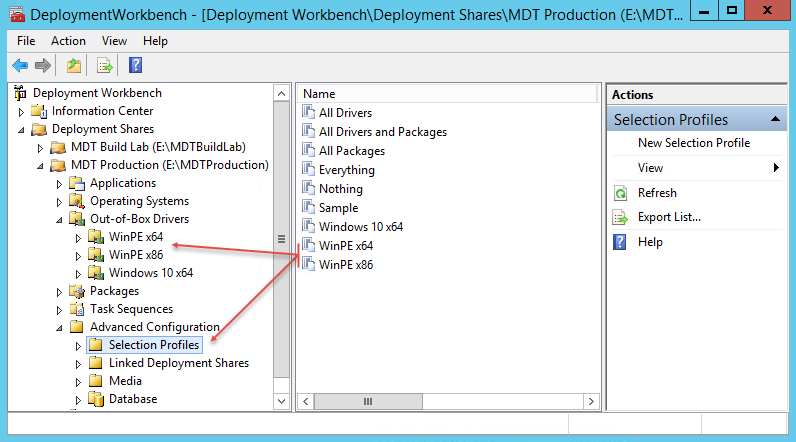 [/eckosc_annotation]
[/eckosc_annotation]
Dans les propriétés du deployment share, accéder à l’onglet Windows PE et pour chaque plateforme (x64 et x86) configurer le profil de sélection WinPE
- Onglet Drivers and Patches\Selection profile: WinPE x64
[eckosc_annotation title= »Windows PE » text= »Sélection du profil WinPE pour chaque plateforme x64 et x86 et description de l’image de démarrage »]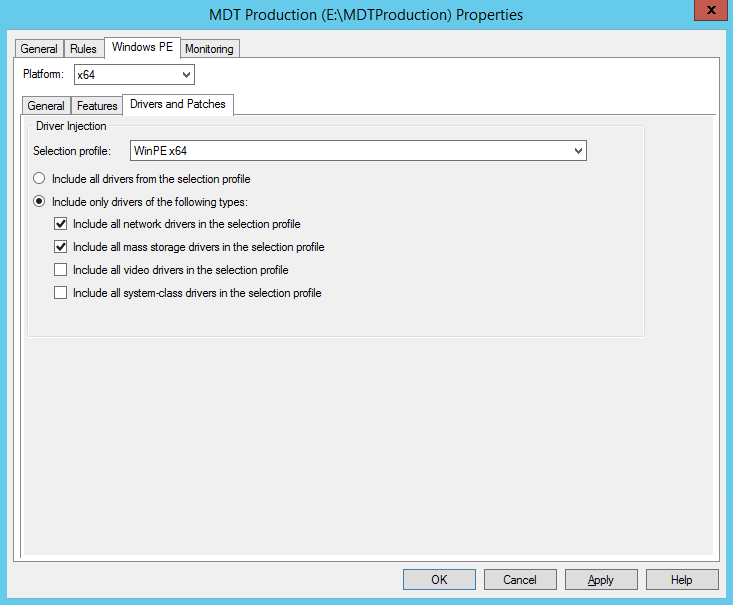 [/eckosc_annotation]
[/eckosc_annotation]
Les pilotes pour systèmes d’exploitation
Pour les recommandations suivantes, à vous de déterminer celle qui correspond le mieux à votre situation. En général, je me base sur la taille de l’entreprise, le nombre de systèmes d’exploitation à déployer, le niveau de contrôle souhaité et le nombre de modèles de machines dans votre entreprise.
[eckosc_contrast_block]L’injection des pilotes fonctionne de cette façon: lorsqu’une machine est démarrée et se trouve dans l’environnement Windows PE, PNPEnum.exe recueille un inventaire du matériel pour déterminer quels pilotes devront être injecté dans l’image avant même que le système d’exploitation soit installé. Par défaut, l’étape Inject Drivers dans la séquence de tâches fait une requête pour trouver les pilotes adéquats à partir du profil de sélection « All Drivers« . Donc, en théorie, vous pourriez importer tous les pilotes dans la console Deployment Workbench sur le noeud Out-Of-Box Drivers et cela couvrirait la plupart des scénarios de déploiement. En pratique, ceci est une façon horrible d’aborder la gestion des pilotes. Pourquoi? parfois, vous aurez plusieurs pilotes indiquant via leur fichier INF qu’ils correspondent pour tel dispositif matériel (PnPID), alors qu’en réalité, ce n’est pas toujours vrai. Cela pourrait être le résultat d’un pilote mal écrit, ou encore, même si vous avez un pilote correspondant, vous pouvez avoir besoin de forcer l’utilisation d’une version différente du pilote pour un matériel particulier. Les meilleures pratiques sont de créer une structure logique de dossier sous Out-of-Box Drivers pour mieux gérer la façon dont vous ajoutez les pilotes.[/eckosc_contrast_block]
Méthode 1 : Sans contrôle — Conditions : 1 système d’exploitation à déployer, 1 marque, quelques modèles de machines.
C’est la méthode de base lorsqu’on commence avec Microsoft Deployment Toolkit. L’élément clé ici c’est qu’on déploie une seule famille de système d’exploitation et que le matériel est du même vendeur. La plupart des grandes marques font des tests de compatibilité entre leurs propres modèles par famille de systèmes d’exploitation, ainsi il est rare qu’un pilote d’un modèle interfère avec un autre modèle. Il n’y a pas vraiment grand-chose à faire à part télécharger, extraire les pilotes de chaque modèle dans un dossier puis les importer dans Deployment Workbench.
[eckosc_annotation title= »Sans Contrôle » text= »simple gestion avec les pilotes dans un dossier pour le système d’exploitation »]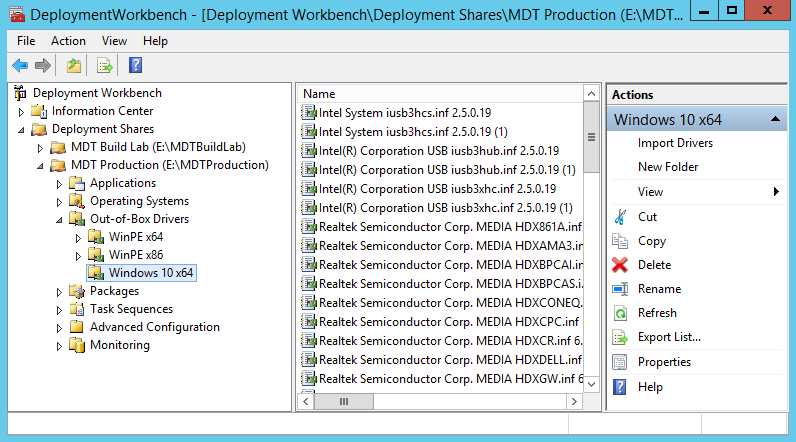 [/eckosc_annotation]
[/eckosc_annotation]
Méthode 2 : Profil de sélection – Conditions : Plusieurs systèmes d’exploitation, 1 marque, quelques modèles de machines
Cette méthode est généralement utilisée dans les entreprises à taille moyenne. La différence majeure avec la méthode 1 est le déploiement de plusieurs systèmes d’exploitation. Comme dans ces deux méthodes la détection se fait par le PNP ID, on doit les filtrer pour que les pilotes de Windows 8.1 soient pris en compte pendant le déploiement de Windows 8.1 et que les pilotes pour Windows 10 soient pris en compte pendant le déploiement de Windows 10. C’est une fonctionnalité de MDT 2013 appelé Selection Profiles qui permet de faire le filtrage.
Dans cette partie, je crée d’abord les dossiers nécessaires Windows 8.1 x64 et Windows 10 x64 dans la section Out-Of-Box pilotes. Ensuite, j’importe les pilotes et je lie un profil de sélection pour chaque système. La dernière étape est de configurer la section Inject Drivers dans la Task Sequence.
[eckosc_annotation title= »Selection Profiles » text= »Un profil de sélection correspond à un sous-dossier de Out-of-Box Drivers »]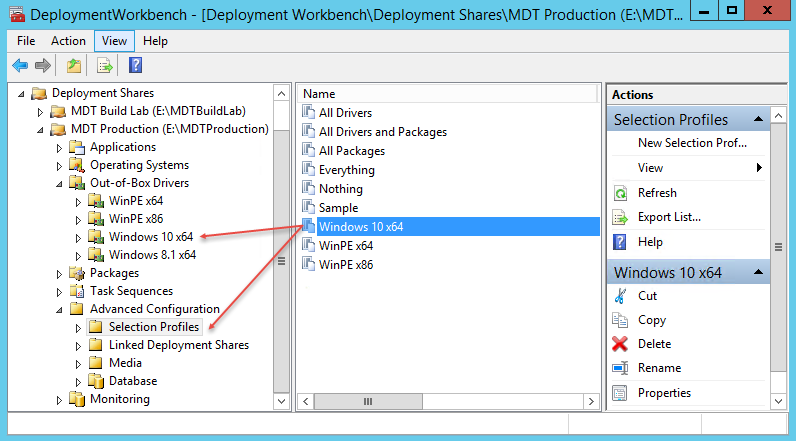 [/eckosc_annotation]
[/eckosc_annotation]
Configurer la section Inject Drivers dans la Task Sequence:
[eckosc_annotation title= »Task Sequence » text= »Ajout du profil de sélection Windows 10 x64″]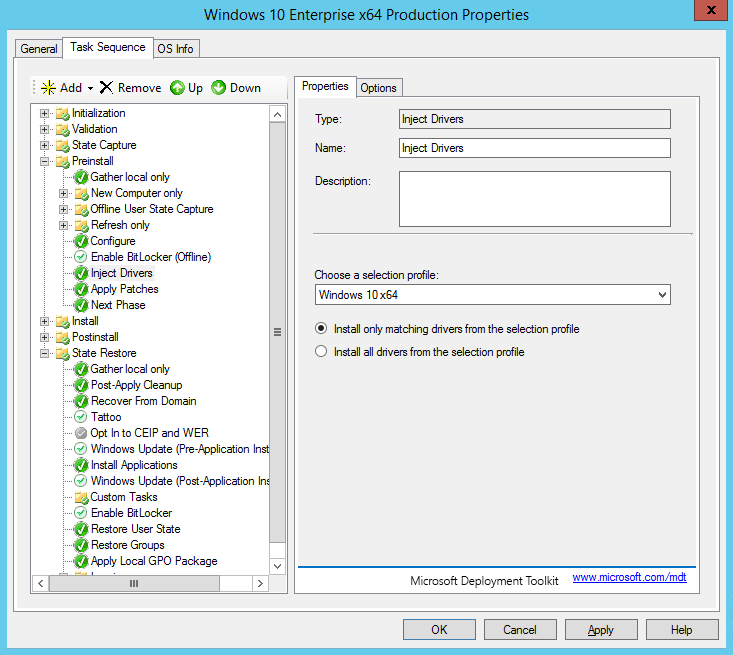 [/eckosc_annotation]
[/eckosc_annotation]
Méthode 3 : Contrôle par modèle– Condition : Plusieurs systèmes d’exploitation, plusieurs marques, quelques modèles de machines.
Maintenant, la différence avec les méthodes précédentes est qu’il y a plusieurs marques de machines. Cela ne garantit pas non plus la compatibilité des pilotes entre les marques. Je m’explique, 2 marques différentes d’ordinateurs ont une la même carte graphique nvidia et pourtant ça ne garantit pas que le pilote provenant du site de nvidia s’installe, car parfois les constructeurs modifient le pilote en fonction dans leur machine. Donc non seulement il faut être en mesure de filtrer le système d’exploitation, mais aussi le type de machine. On pourrait utiliser comme dans la méthode 2 le profil de sélection, mais il n’a pas été conçu pour cela. En plus de la détection par PNP ID, on va utiliser la règle DriverGroup permettre de faire un filtrage plus avancé.
Pendant la phase de déploiement, MDT 2013 Update 1 utilise des requêtes WMI pour récupérer la marque et le modèle de la machine et seulement les pilotes correspondants seront installés. On doit récupérer le nom exact du modèle (commande: csproduct get name, vendor) pour faire la structure des dossiers. Dans cette partie, je crée d’abord les dossiers nécessaires Windows 8.1 x64 et Windows 10 x64 dans la section Out-Of-Box Drivers puis les sous-dossiers pour chaque modèle. Ensuite, j’importe les pilotes de chaque modèle dans son dossier respectif et par système d’exploitation dans Deployment Workbench.
[eckosc_annotation title= »Gestion par modèle » text= »Un sous-dossier pour chaque modèle de machine avec ses propres pilotes »]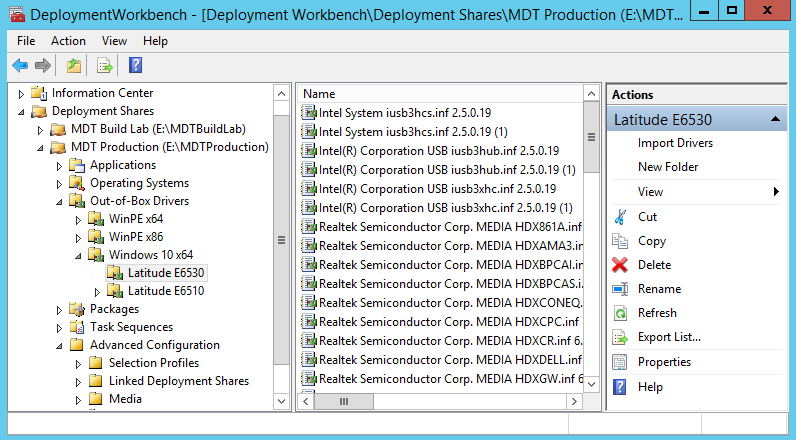 [/eckosc_annotation]
[/eckosc_annotation]
Ajouter une étape Set Task Sequence Variable avec DriverGroup001 et sur Windows 10 x64\%Model%
[eckosc_annotation title= »Variable DriverGroup001″ text= »La valeur correspond à la structure logique des dossiers par modèle de machine »]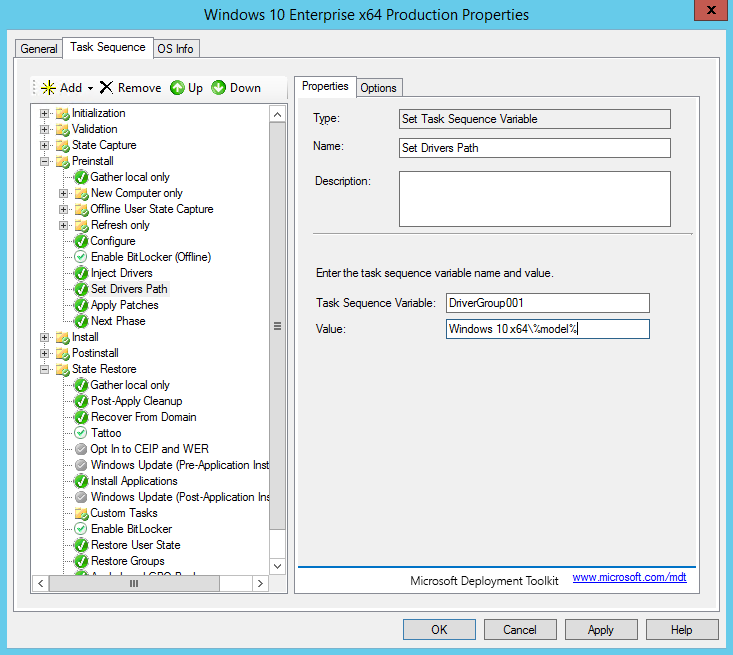 [/eckosc_annotation]
[/eckosc_annotation]
Configurer l’étape Inject Drivers sur Nothing dans la séquence de tâches:
[eckosc_annotation title= »Inject Drivers » text= »Désactivation du profil de sélection pour l’injection des pilotes »]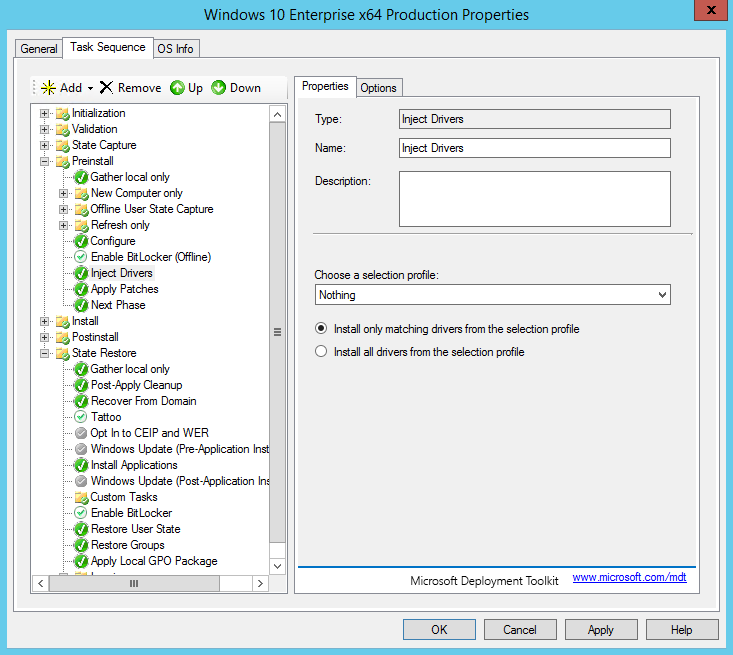 [/eckosc_annotation]
[/eckosc_annotation]

Bonjour
Concernant l’ajout de la variable ce ne serait pas plutôt %make%\%model% au lieu de juste model
En fait tu as le choix. Ca depend de ta structure et ta préférence.
Hi Yannick,
La logique voudrait qu’on puisse ajouter ces informations au CS.ini plutôt qu’à la séquence de tâches mais étrangement ça ne fonctionne pas sous MDT 2013 Update 1, dommage!
Bonjour Yannick merci pour ton tuto.
j’ai un souci j’ai testé les 2 dernieres méthodes avec MDT build 8443 – Mais aucun des deux modèles ne fonctionne.
Aucun drivers ne s’installe . EST ce que tes méthodes fonctionnent avec le dernier MDT?
Est ce qu’il y’aurait quelque chose à renseigner ds cs.ini ou Bootstrap.
Derniere question d’ou vient la variable Drivergroup001 – MDT reconnait directement cette variable dans l’arborescence? A quoi pourrait correspondre la variable DriverGroup002 dans ton exemple? Merci à toi.
Toujours valide avec la derniere version